Če želite Windows premakniti na drug pogon, nadaljujte z branjem spodaj. Sčasoma se računalniška strojna oprema (kot vse drugo) obrabi. To se seveda dogaja tudi s trdimi diski, katerih zmogljivost sčasoma upada in jih je treba zamenjati.
Trdi disk je verjetno najpomembnejša naprava v računalniku, saj se uporablja za shranjevanje vašega dela (dokumentov, fotografij, videoposnetkov, zaupnih podatkov itd.). Zato ga je priporočljivo zamenjati po 3-5 letih, da se izognete morebitni izgubi podatkov ter podaljšate življenjsko dobo in zmogljivost računalnika.
Če želite svoj trdi disk (HDD) Windows zamenjati z drugim trdim diskom ali SSD (Solid State Drive – ki je vsaj 14-krat hitrejši od povprečnega trdega diska), lahko to storite na enega od naslednjih načinov načini:
- 1. način: Varnostno kopirajte datoteke na zunanji disk in nato nadaljujte z a čista namestitev sistema Windows. Po namestitvi namestite potrebne programe, obnovite datoteke in prilagodite svoj računalnik kot prej.
- 2. način: Premaknite Windows in vse svoje podatke (datoteke, programe in nastavitve) na drug trdi disk, brez kakršnih koli težav pri ponovni namestitvi programov in obnovitvi datotek in nastavitev.
Od zgornjih metod, kot lahko razumete, je druga najlažja, saj vam omogoča, da Windows premaknete na še en pogon brez stresa zaradi ponovne namestitve operacijskega sistema, programov in nastavitev ali obnovitve datotek nazaj!
V tej vadnici boste našli podrobna navodila, kako prenesti Windows skupaj s svojimi programi, datotekami in nastavitvami na drug pogon.
Kako preseliti Windows na drug trdi disk (Windows 11/10/8.1).
Če želite premakniti (preseliti) Windows na drug pogon, lahko uporabite vgrajeno orodje za varnostno kopiranje in obnovitev sistema Windows, da ustvarite sliko sistema in nato obnoviti to sliko na nov pogon (metoda-1) ali uporabiti pripomoček za kloniranje diska drugega dela za kopiranje diska Windows na novega (Metoda-2). Obe metodi sta opisani spodaj. *
* Pomembno:
Preden začnete postopek premikanja sistema Windows na drug pogon, uporabite naslednje korake:
1.Varnostno kopirajte svoje osebne datoteke in podatkena drugo zunanjo pomnilniško napravo (npr. pogon USB), da bi imeli kopijo vaših datotek, če gre kaj narobe.
2.Izvedite čiščenje diskada izbrišete neuporabne datoteke in sprostite prostor za shranjevanje.
- 1. metoda. Ustvari in obnovi sliko sistema.
- 2. metoda. Klonirajte disk z orodjem tretje osebe.
1. metoda. Kako prenesti Windows na drug pogon s sliko sistema.
Vgrajeno orodje za sliko sistema Windows je prva in priporočena metoda za prenos sistema Windows, datotek, aplikacij in nastavitev na drug pogon, enak ali večji od trenutnega pogona. Na primer, če je trenutni pogon 256 GB, mora biti za uporabo slike sistema v sistemu Windows nov pogon večji od 256 GB ali enake velikosti. *
* Opomba: Če se vsebina vašega trenutnega diska (uporabljen prostor) lahko prilega na disk, ki je manjši od trenutnega diska, sledite navodilom na Metoda-2 za kloniranje pogona s pripomočkom za kloniranje diska.
Zahteve:
-
Nov pogon z enako ali največjo velikostjo (v gigabajtih) trenutnemu pogonu.
Postopek premikanja sistema Windows na drug trdi disk z vgrajenim orodjem za sliko sistema Windows zahteva, da mora biti novi pogon večji ali enak trenutnemu pogonu. - A Sekundarni pogon/disk (notranji ali zunanji) za shranjevanje slike sistema. Če nimate sekundarnega pogona, sledite navodilom na Metoda-2 spodaj.
-
USB namestitveni medij za Windows.
Če želite obnoviti Windows na nov pogon, morate zagnati računalnik z namestitvenega medija USB. Če nimate namestitvenega medija Windows, sledite tem navodila ustvariti enega.
-
Nov pogon z enako ali največjo velikostjo (v gigabajtih) trenutnemu pogonu.
Korak 1. Ustvarite sliko sistema.
Če želite ustvariti popolno varnostno kopijo vašega diska Windows (aka varnostna kopija "Slike sistema"):
1. Pridobite prenosni trdi disk USB z dovolj prostega prostora in ga priključite v računalnik. Ko končate, zagotovite, da se prikaže v Raziskovalcu Windows.
2. Kliknite na meni Start, nato vnesite Nadzorna plošča in izberite Odprto.
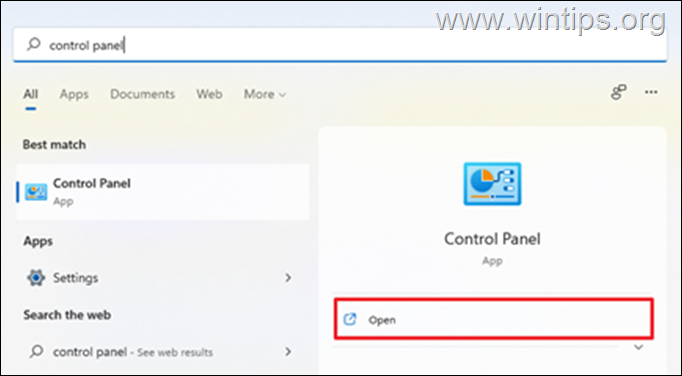
3. Izberite Varnostno kopiranje in obnovitev (Windows 7)
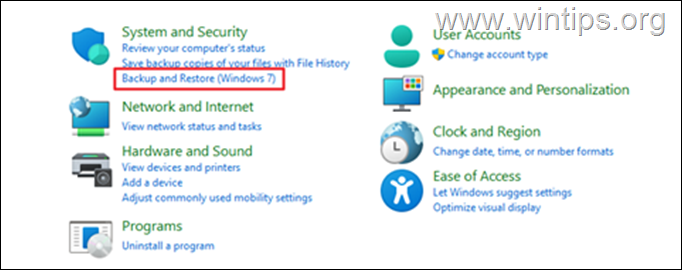
4. Kliknite Ustvarite sliko sistema
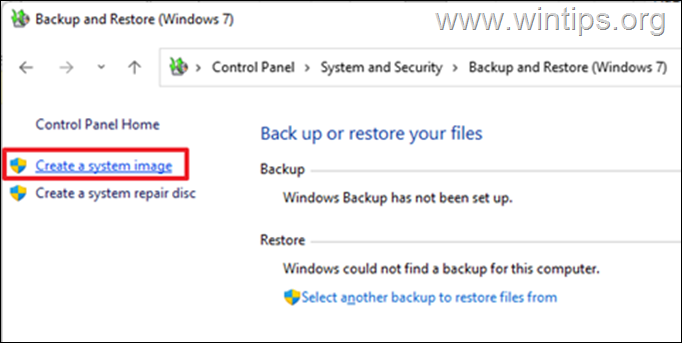
5. Pojavilo se bo pogovorno okno, v katerem bo vaš računalnik poiskal naprave za varnostno kopiranje. Kliknite na spustni meni spodaj Na trdem disku in izberite trdi disk USB, ki ste ga priključili, nato kliknite Naslednji.
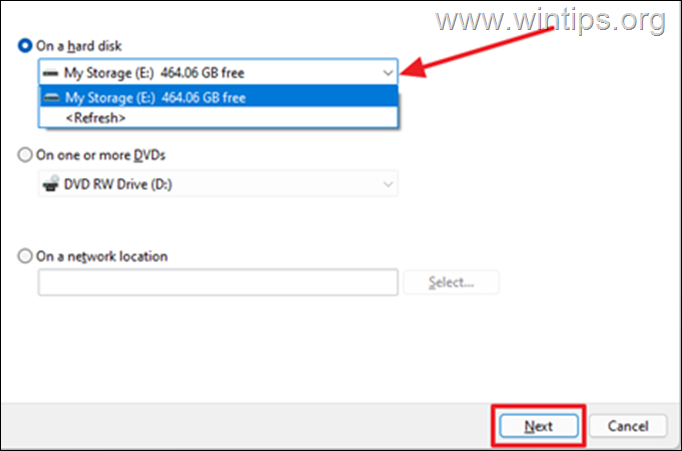
6. Prikaže se okno z velikostjo podatkov, ki bodo preseljeni na trdi disk USB. Izberite Zaženite varnostno kopiranje nadaljevati.
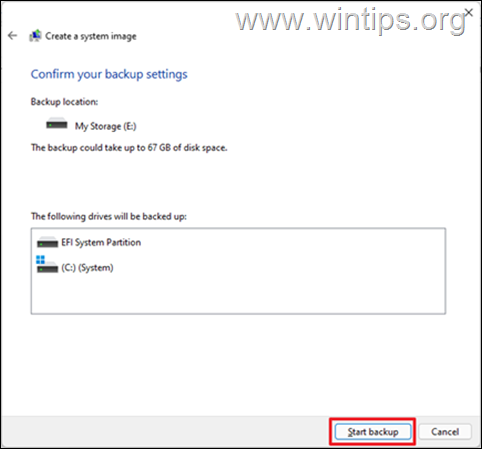
7. Prikaže se vrstica napredka, ki označuje trajanje postopka. Bodite potrpežljivi, dokler Windows ne shrani sliko sistema na zunanji disk. (Ta postopek bo trajal nekaj časa, odvisno od velikosti podatkov in hitrosti strojne opreme).
8. Ko je slika sistema končana, boste pozvani, da ustvarite disk za popravilo sistema. Kliknite št da nadaljujete in zaprete vsa okna.
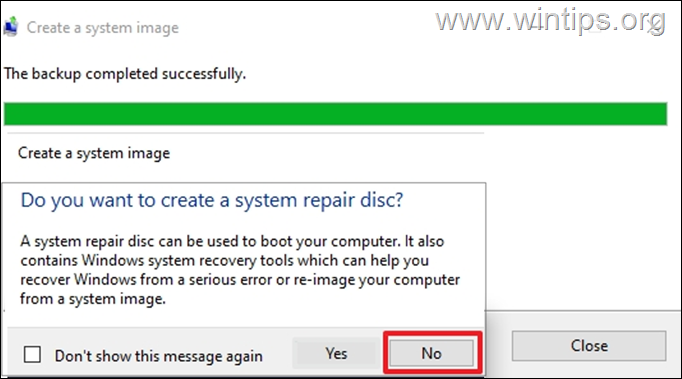
2. korak. Zamenjajte trdi disk.
Ko shranite sliko sistema in imate Windows USB namestitveni medij, nadaljujte z obnovitvijo sistema Windows na nov disk, kot sledi:
1.Ugasniti vaš računalnik.
2. Odstrani trenutni Windows trdi disk in odklopite (odklopite) vse druge sekundarne diske (če obstajajo), da se izognete napakam.
3.Namestite the nov trdi disk.
4.Vtič zunanji USB pogon s sliko sistema.
3. korak. Obnovi sliko sistema.
1.Vklopiti vaš računalnik in zaženite z namestitvenega medija USB Windows. (Pogoste tipke za dostop do možnosti zagonskega vrstnega reda so Del, F9, F12)
2. Na zaslonu za namestitev sistema Windows izberite Naslednji in nato kliknite Popravite svoj računalnik.
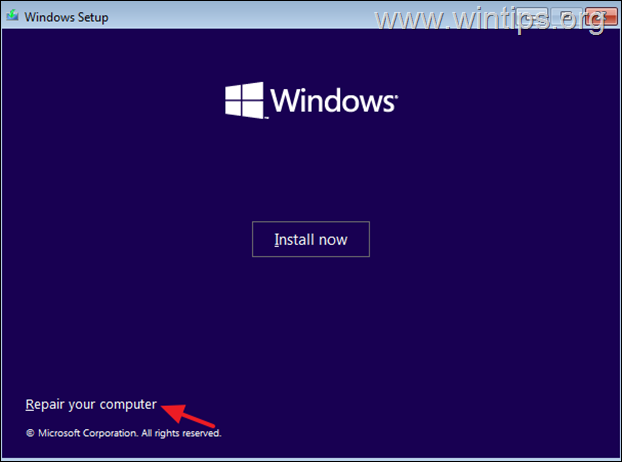
3. Izberite Odpravljanje težav, nato kliknite Obnovitev sistemske slike.
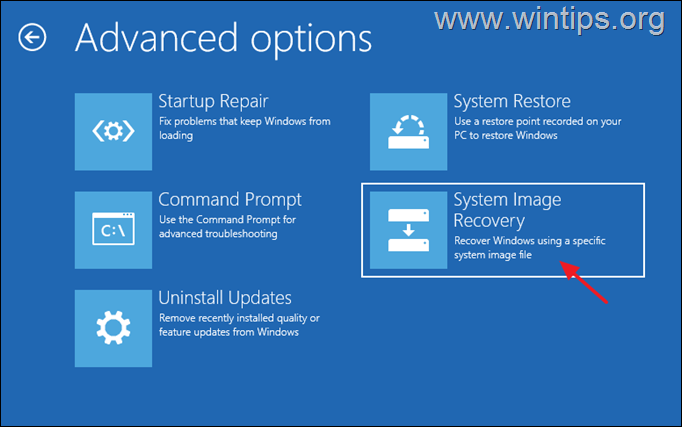
4. Ko orodje za obnovitev sistema zazna sliko, ki ste jo ustvarili, pustite izbrano možnost »Uporabi najnovejšo razpoložljivo sliko sistema« in kliknite Naslednji gumb.
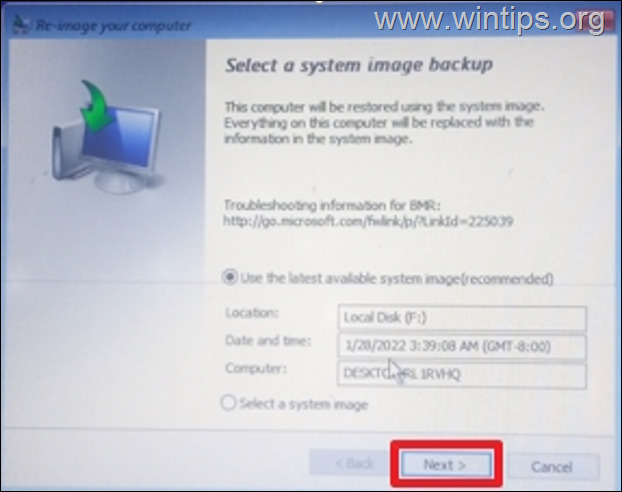
5. Zagotovite to Formatiranje in prerazdelitev diska* potrdite polje in kliknite Naslednji.
* Pozor:S tem boste izbrisali vse obstoječe particije in podatke na novem trdem disku in ga preoblikujte tako, da bo ustrezal postavitvi slike sistema.
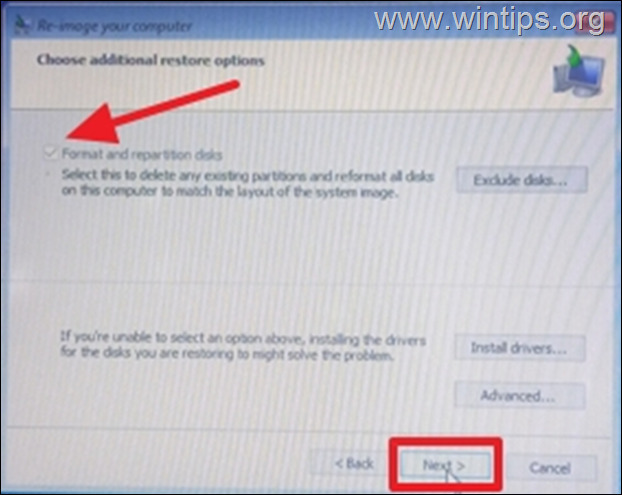
6. Končno kliknite Končaj in nato izberite da da potrdite, da želite nadaljevati z obnovo podobe sistema. Postopek bo trajal nekaj minut, odvisno od količine podatkov na sliki sistema.
7. Ko je obnovitev končana, se bo računalnik samodejno znova zagnal v 60 sekundah. Na tej točki odstranite namestitveni medij USB in pustite, da se sistem zažene z novega pogona. (V nekaterih primerih boste morda morali iti v BIOS/UEFI, da nastavite računalnik, da se zažene z novega trdega diska).
Hitri nasvet: Če je novi trdi disk enake velikosti kot prejšnji trdi disk, bo dodeljen ves prostor na disku. Če pa je novi trdi disk večji od prejšnjega, bo na voljo nedodeljen prostor. V tem primeru morate razširite glasnost da izkoristite ves razpoložljivi prostor na novem trdem disku.
2. metoda. Kako premakniti Windows na drug pogon s kloniranjem trdega diska.
Drugi način za kopiranje pogona Windows na drugega je kloniranje vašega glavnega diska na novega z uporabo programske opreme/pripomočka za kloniranje diskov drugega proizvajalca. Za to nalogo lahko uporabite eno od naslednjih zanesljivih in BREZPLAČNIH orodij za kloniranje diska: *
- AOMEI Backupper Standard
- EaseUs ToDo BackUp Home
- Brezplačen čarovnik za particije MiniTool 12.6.
* Opomba: Za namene te vadnice prikazujemo, kako klonirati trdi disk na drugega (HDD ali SSD) z EaseUs ToDo BackUp.
Zahteve:
- Nov disk/pogon z manjšo,* enako ali največjo velikostjo (v gigabajtih) trenutnemu pogonu.
* Opomba: Če želite za premikanje trenutnega diska Windows uporabiti manjši disk, morate zagotoviti, da se bodo podatki (uporabljeni prostor) na trenutnem disku prilegali novemu disku.
Kako klonirati trdi disk z EaseUs ToDo BackUp:
1. Prenesi EaseUs ToDo BackUp Home. (Kliknite na Brezplačen preizkus gumb in kliknite Prenesi.)
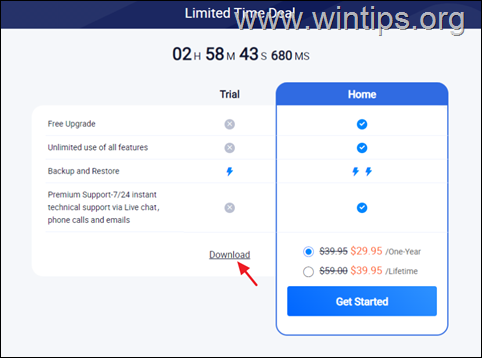
2. Ko je prenos končan, nadaljujte in namestite program.
3. Zaustavite svoj računalnik.
4. Priključite nov disk in odklopite (odklopite) vse druge sekundarne diske (če obstajajo), da se izognete napakam. *
* Opomba: Če imate prenosni računalnik, si zagotovite ohišje trdega diska USB in vstavite nov pogon ter ga priključite na računalnik.
5. Vklopite računalnik in zaženite Windows.
6. Kosilo EaseUs ToDo BackUp Homein izberite kasneje na zaslonu licence.
7. Iz meni izberite Klon
izberite Klon
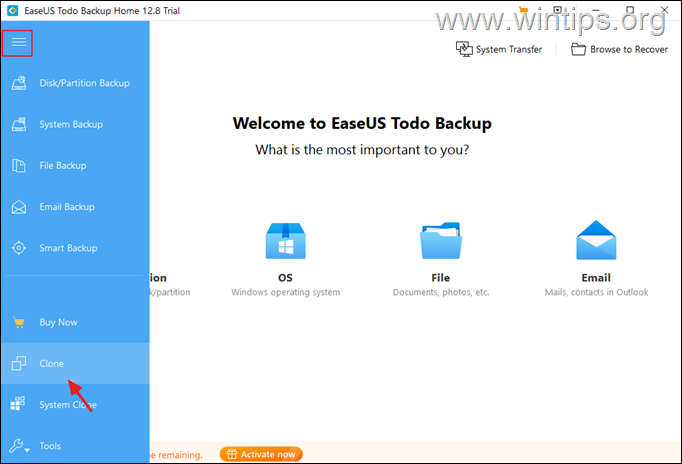
2. Preverite Izvorni disk (z operacijskim sistemom) in kliknite Naslednji.
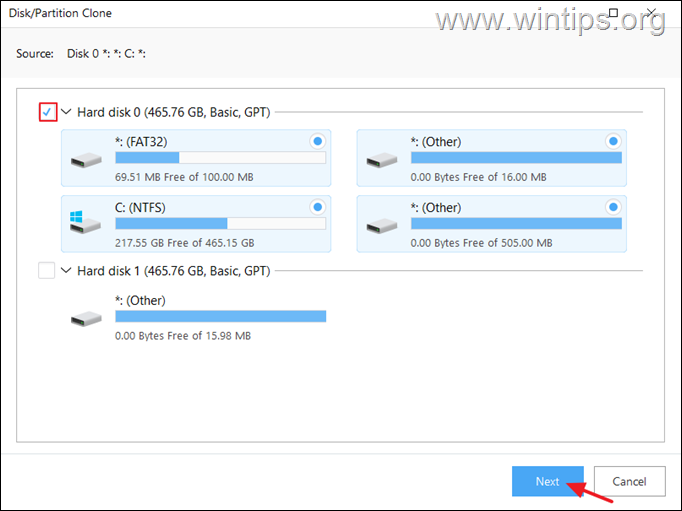
3. Zdaj preverite Ciljni disk ki je v tem primeru nov trdi disk. Kliknite Naslednji nadaljevati.

4a. Izberite Nadaljuj.
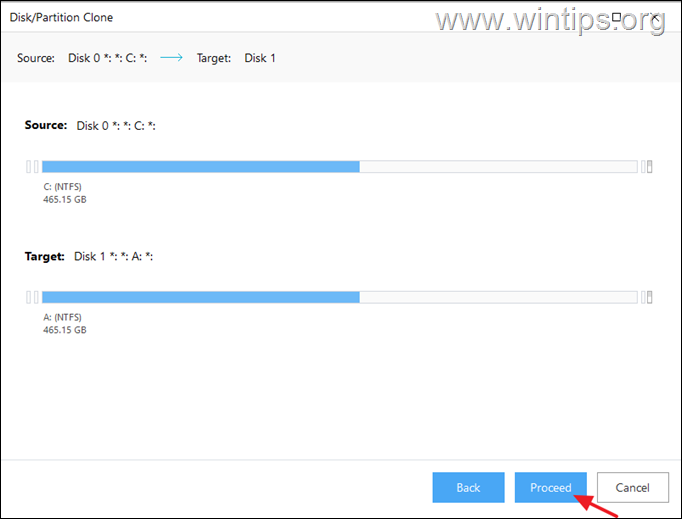
4b. Zdaj boste prejeli opozorilo, da bodo vsi podatki na ciljnem pogonu izbrisani. Kliknite Nadaljuj da začnete klonirati pogon.
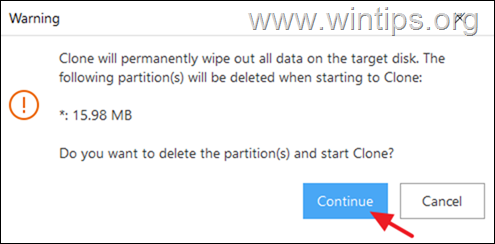
5. Postopek kloniranja se bo začel in napredek boste lahko videli na zaslonu. (Bodite potrpežljivi, dokler se postopek ne zaključi).
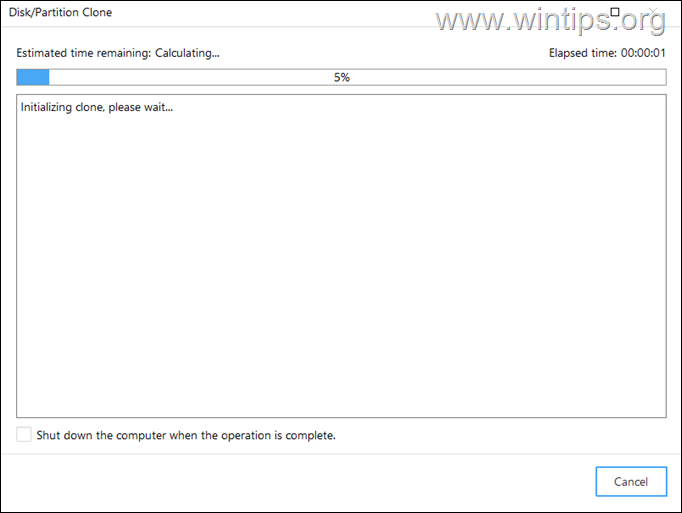
6. Ko je postopek kloniranja končan, kliknite Končaj in zaprite Easeus ToDo Backup.
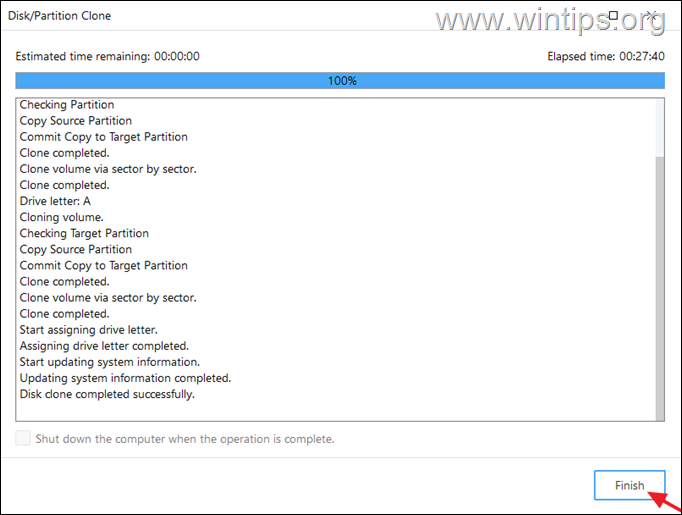
7.Ugasniti računalniku.
8. Odstranite trenutni trdi disk iz računalnika in ga zamenjajte s kloniranim diskom.
9. Končno vklopite računalnik in pustite, da se zažene v sistemu Windows. Če je šlo vse dobro, se bo računalnik zagnal na namizje Windows, tako kot pri starem pogonu. *
* Opomba: Če se računalnik ne more zagnati v sistemu Windows, odprite nastavitve BIOS-a in spremenite zagonsko prednost na nov pogon.
To je to! Katera metoda vam je delovala?
Sporočite mi, ali vam je ta vodnik pomagal, tako da pustite komentar o svoji izkušnji. Všečkajte in delite ta vodnik, da pomagate drugim.